Při kopírování velmi velkého
počtu originálů rozdělí tato funkce originály do sad a každou z
nich postupně podává do přístroje prostřednictvím automatického
podavače dokumentů.
To vám ušetří práci s tříděním kopií.
Skenujete-li originály rozdělené do sad, naskenujte nejprve
sadu obsahující první stránkou.
Individuální nastavení kopírování může být nakonfigurováno
pro každou sadu originálu, které mají být skenovány samostatně.
U jedné úlohy může být naskenováno až 100 sad originálů.
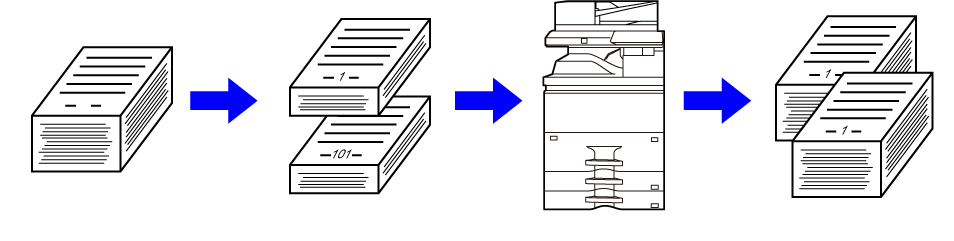
Klepněte na tlačítko [Ostatní] a poté na tlačítko [Vytvoření úloh].
Na ikoně se zobrazí zaškrtnutí.Nastavení podle potřeby upravte.
Vložte originál do zásobníku automatického podavače dokumentů nebo na sklo pro dokumenty, klepněte na klávesu [Start] a naskenujte první originál.
Zasuňte originály úplně do zásobníku podavače dokumentů. Originály je možné ukládat až po indikační čáru..png)
Vložte další sadu originálů a klepněte na klávesu [Start].
Opakujte tento krok, dokud nejsou naskenovány všechny originály.Opakujte, dokud nejsou všechny strany naskenovány, a zkontrolujte náhled obrazu na obrazovce náhledu.
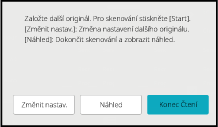
Klepnutím na klávesu [Konec Čtení] začněte kopírovat.
Podle potřeby proveďte změnu nastavení kopírování pro
každou sadu originálů.
Před skenováním následujícího originálu v kroku 4 postupu "
Kopírování v režimu
vytváření úlohy" proveďte
níže uvedené kroky.
Klepněte na tlačítko [Změnit nastav.].
Změňte nastavení kopírování.
Vložte další sadu originálů a klepněte na klávesu [Start].
Opakujte tento krok, dokud nejsou naskenovány všechny originály.
Tato funkce kopíruje originály různých velikostí současně, i když
jsou smíchány velikosti originálu B4 (8-1/2" x 14") a A3 (11" x
17").
Při skenování originálů přístroj automaticky detekuje velikost
každého originálu a použije papír vhodné velikosti.
Je-li funkce originálů s různou velikostí kombinována s automatickou
volbou měřítka, měřítko je upraveno jednotlivě pro každý originál
podle zvolené velikosti papíru, což umožňuje tisk na jednu velikost
papíru.
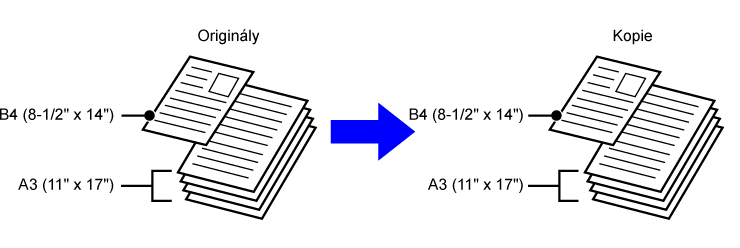
V
případě originálu smíšené velikosti v kombinaci s automatickou volbou
měřítka
(Pokud je zvolen formát A3 (11" × 17") s automatickou volbou
měřítka, zvětší se formát originálu B4 (8 1/2" × 14") pro tisk na
formát A3 (11" × 17").)
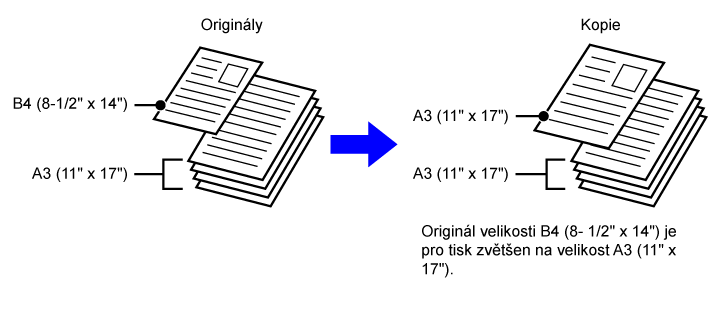
K dispozici jsou dvě nastavení pro originály s různou
velikostí.
| Stejná šířka |
Toto nastavení použijte pro originály 2 typů, které se odlišují formátem, avšak mají strany o shodné délce. Originály jsou vloženy do zásobníku podavače dokumentů stranami se stejnou délkou společně zarovnanými k levému okraji. • A3 a A4 • B4 a B5 • A4R a A5 • 11" × 17" a 8 1/2" × 11" • 8 1/2" × 14" a 8 1/2" × 11"R • 8 1/2" × 14" a 5 1/2" × 8 1/2" • 8 1/2" × 13" a 8 1/2" × 11"R • 8-1/2" × 13" a 5 1/2" × 8 1/2" • 8 1/2" × 11"R a 5 1/2" × 8 1/2" |
|---|---|
| Rozdílná šířka |
Toto nastavení použijte pro originály 2 typů, které se odlišují formátem, a nemají strany o shodné délce. Toto nastavení je možné použít pro následující kombinace velikostí: • A3 a B4 • A3 a B5 • B4 a A5 • A4 a B5 • B4 a A4R • B4 a A5 • B5 a A4R • B5 a A5 • 11" × 17" a 8 1/2" × 14" • 11" × 17" a 8 1/2" × 13" • 11" × 17" a 5 1/2" × 8 1/2"
Toto nastavení použijte pro originály 3 typů, které se odlišují formátem, a nemají strany o shodné délce. Toto nastavení je možné použít pro následující kombinace velikostí: • A4R, B4, a A3 • A5, B4, a A3 • A4R, B5, a A3 • A5, B5, a A3 • A4R, A4, a B4 • A5, A4, a B4 • B5, A4R, a A4 • A5, B5, a A4 • B5R, A4R, a B4 • A5, B5R, a B4 • B5R, A4R, a B5 • A5, B5, a B5R |
Klepněte na tlačítko [Ostatní] a poté na tlačítko [Smíš. vel. originálu].
Klepněte na klávesu [Stejná šířka] nebo [Rozdílná šířka] podle toho, co se platí pro originály.
Po dokončení nastavení klepněte postupně na tlačítko [OK] a [Zpět].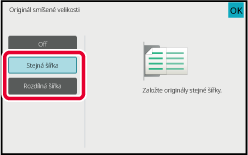
Vložte originál lícem vzhůru do zásobníku podavače dokumentů s rohy zarovnanými se vzdálenějším levým rohem.
Položte originály způsobem znázorněným na obrazovce Originál s různou velikostí.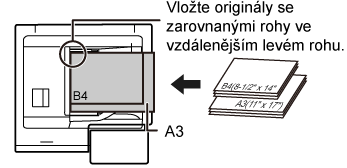
Klepnutím na tlačítko [Start] začněte kopírovat.
Když chcete skenovat tenké originály pomocí
automatického podavače dokumentů, můžete použít tuto funkci, která pomáhá
zabránit uvíznutí tenkých originálů.
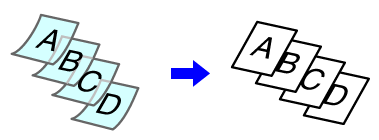
Klepněte na tlačítko [Ostatní] a poté na tlačítko [Pomalé skenov.].
Na ikoně se zobrazí zaškrtnutí.Vložte originál do zásobníku automatického podavače dokumentů.
AUTOMATICKÝ PODAVAČ DOKUMENTŮKlepnutím na klávesu [Start] začněte kopírovat.
Pokud hodláte skenovat silné originály pomocí
automatického podavače dokumentů, můžete použít tuto funkci, která zabraňuje
uvíznutí silných originálů.
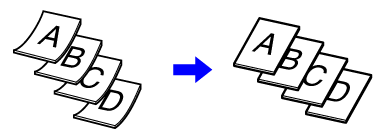
Klepněte na tlačítko [Ostatní] a poté na tlačítko [Skenování těžkého papíru].
Na ikoně se zobrazí zaškrtnutí.Vložte originál do zásobníku automatického podavače dokumentů.
AUTOMATICKÝ PODAVAČ DOKUMENTŮKlepnutím na klávesu [Start] začněte kopírovat.
Tato funkce upravuje rozlišení při skenování
originálu a povoluje výstup s prioritou vysoké kvality nebo rychlosti
v závislosti na příslušné aplikaci.
Klepněte na tlačítko [Ostatní] a poté na tlačítko [Rozlišení skenování].
Zvolte rozlišení.
Rozlišení může být nastaveno pro zásobník podavače dokumentů i sklo pro dokumenty. Po dokončení nastavení klepněte postupně na tlačítko [OK] a [Zpět].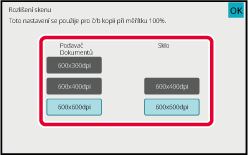
Vložte originál.
Vložte originál do zásobníku automatického podavače dokumentů nebo na sklo pro dokumenty.Klepnutím na klávesu [Start] začněte kopírovat.
Version 04a / bp70m90_usr_04a_cs